オンラインマニュアル
ご利用になるには
初回利用登録(管理者ユーザ・一般ユーザの場合)
電子認証方式のお客さまは、〈はまぎん〉ビジネスサポートダイレクトのご利用にあたって、電子証明書発行が必要となります。
また、初回ログイン時にパスワードの変更が必要となります。
ログイン
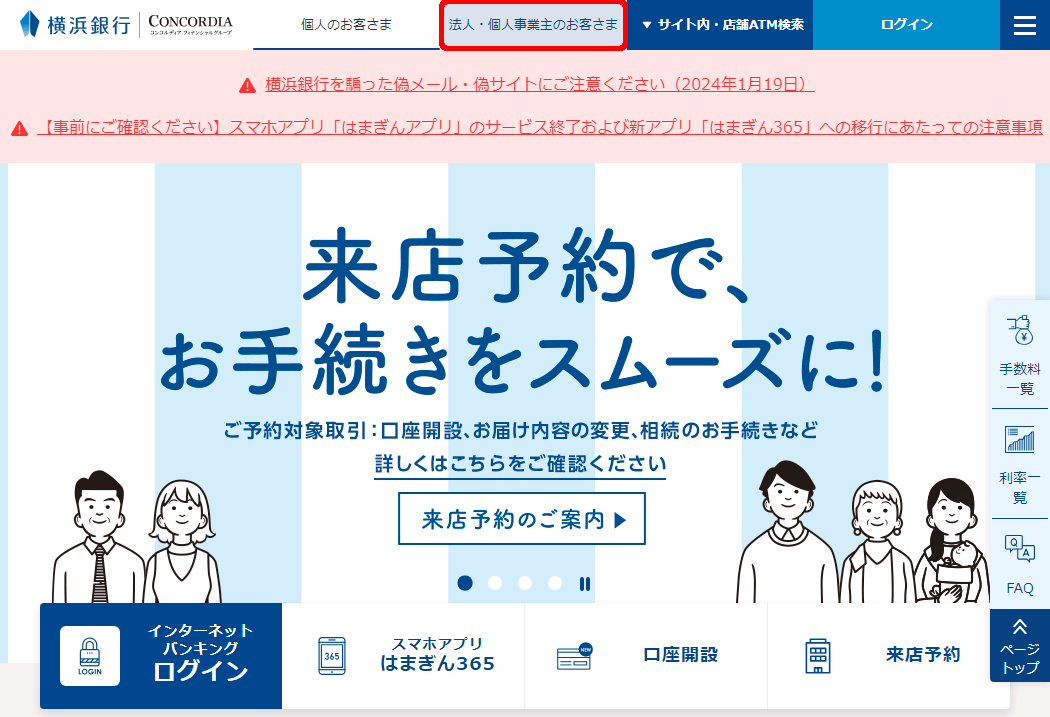
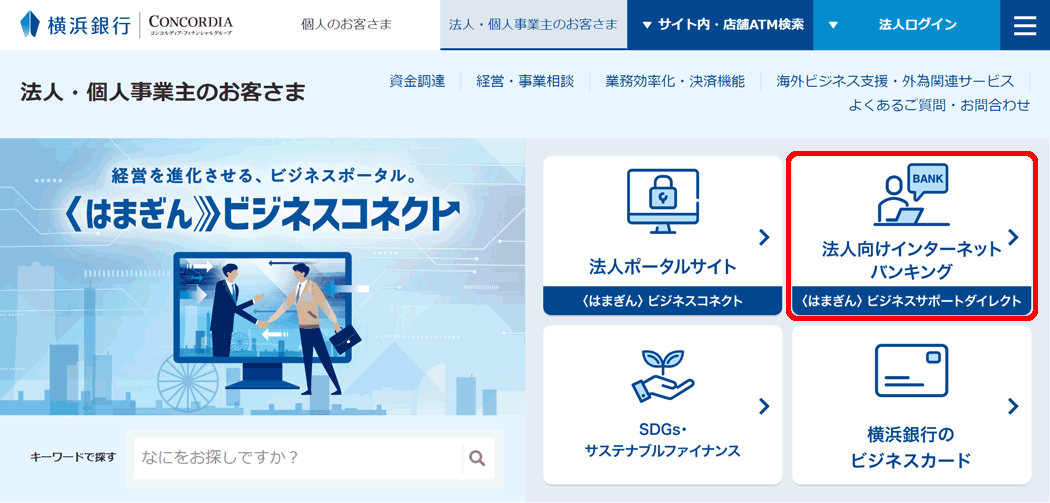
[ログイン]ボタンをクリックしてください。
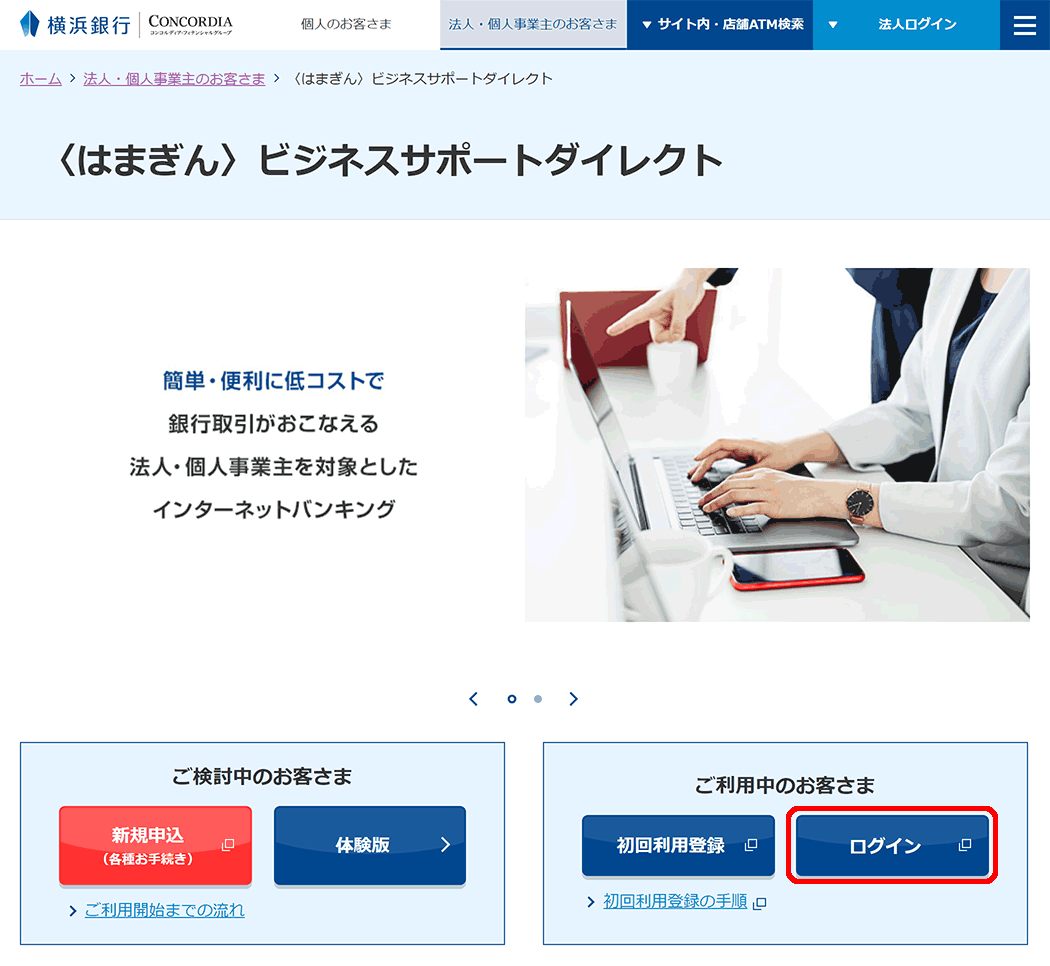
ID認証方式のお客さまの場合
![[BLGI024]ログイン画面 [BLGI024]ログイン画面](img/blgi024_30-3.gif)
ログインIDおよびログインパスワードはマスターユーザもしくは管理者ユーザが利用者登録画面で登録された文字列をご入力ください。
[ソフトウェアキーボード]ボタン![]() をクリックすると、画面上に文字ボタンが表示され、マウス操作によりパスワードを入力することができます。
をクリックすると、画面上に文字ボタンが表示され、マウス操作によりパスワードを入力することができます。
電子認証方式のお客さまの場合
![[BLGI024]ログイン画面 [BLGI024]ログイン画面](img/blgi024_30-2.gif)
ログイン画面が表示されますので、ログインパスワードをご入力のうえ、[ログイン]ボタンをクリックしてください。
![[BLGI024]ログイン画面 [BLGI024]ログイン画面](img/blgi024_50.gif)
ログインパスワードはマスターユーザもしくは管理者ユーザが利用者登録画面で登録された文字列をご入力ください。
[ソフトウェアキーボード]ボタン![]() をクリックすると、画面上に文字ボタンが表示され、マウス操作によりパスワードを入力することができます。
をクリックすると、画面上に文字ボタンが表示され、マウス操作によりパスワードを入力することができます。
現在のパスワードおよび新しいパスワードをご入力のうえ、[実行]ボタンをクリックしてください。
![[BLGI003]パスワード強制変更画面 [BLGI003]パスワード強制変更画面](img/blgi003.gif)
新しいログインパスワードおよび確認用パスワードは、お客さまが任意の文字列をお決めのうえ、ご入力ください。
・半角英数字6〜12文字でご入力ください。
・英字は大文字と小文字を区別します。
[ソフトウェアキーボード]ボタン![]() をクリックすると、画面上に文字ボタンが表示され、マウス操作によりパスワードを入力することができます。
をクリックすると、画面上に文字ボタンが表示され、マウス操作によりパスワードを入力することができます。
ご確認後、[確認]ボタンをクリックしてください。
![[BLGI007]パスワード変更結果画面 [BLGI007]パスワード変更結果画面](img/blgi007.gif)
意思確認にチェックし、[許可]ボタンをクリックしてください。
![[BLGI029]ログイン(許可)画面 [BLGI029]ログイン(許可)画面](img/blgi029_5.gif)
利用規約を確認し、チェックのうえ、[同意する]ボタンをクリックしてください。
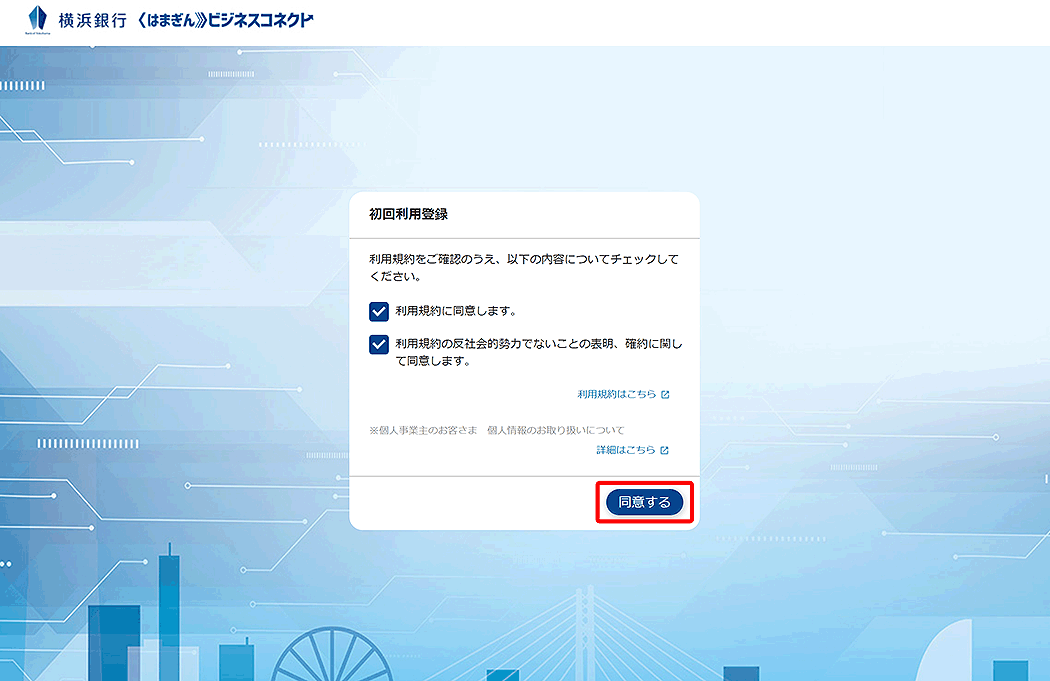
内容を確認し、入力のうえ、[登録する]ボタンをクリックしてください。
登録された内容は、後で更新可能です。※ただし、一部の情報は変更できません。
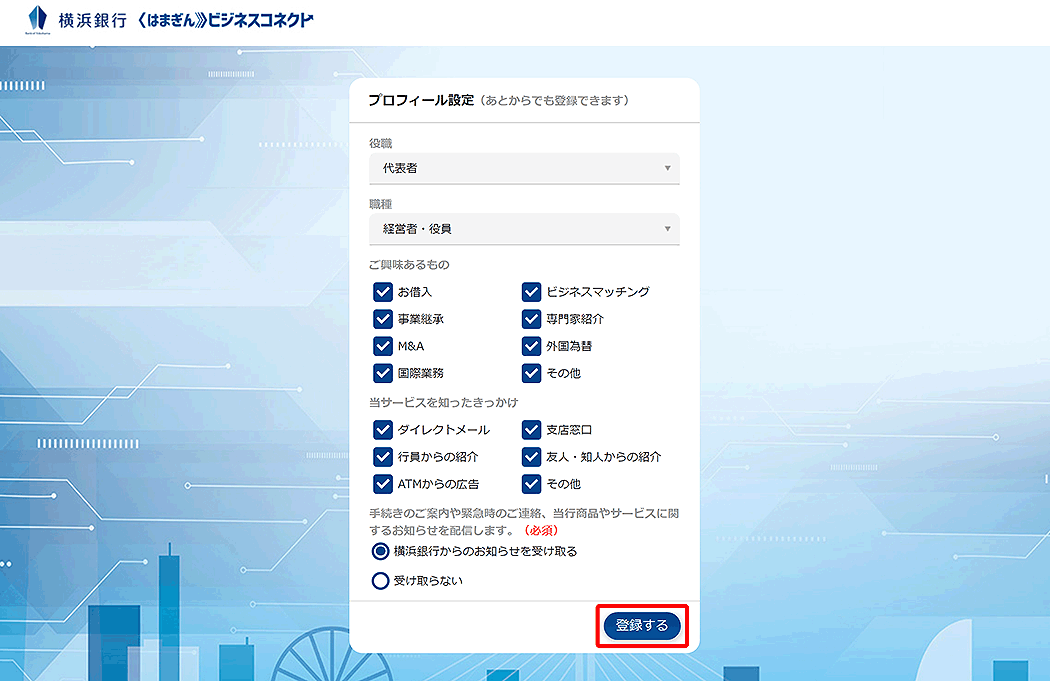
[ビジネスサポートダイレクト]のリンクをクリックしてください。
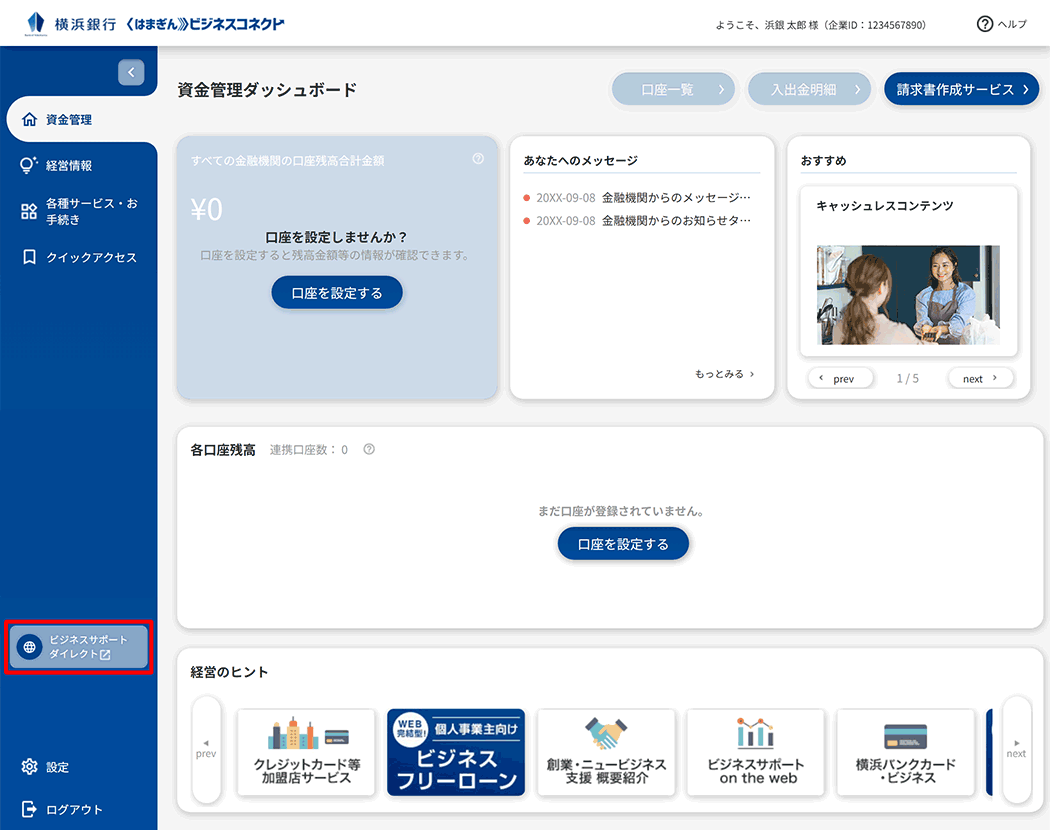
利用するトークンを選択し、[次へ]ボタンをクリックしてください。
※設定により本画面が表示されない場合があります。手順[9.]へお進みください。
![[BLGI021]トランザクション認証利用開始登録選択画面 [BLGI021]トランザクション認証利用開始登録選択画面](img/blgi021.gif)
【新規トークンを選択する場合】
→2人目以降のお客さま(新規トークンを利用する場合)へお進みください。
【利用開始登録済みトークンを選択する場合】
→2人目以降のお客さま(他のユーザが利用しているトークンを利用する場合)へお進みください。
トップ画面からは、自分自身の過去3回のログイン日時や横浜銀行からのお知らせを確認することができます。
![[BTOP001]トップ画面 [BTOP001]トップ画面](img/btop001.gif)



